Teks yang Dioptimalkan SEO Dengan AI Asisten Konten
Diterbitkan: 2024-02-01- Membuat Proyek Konten Baru
- Pilih templat teks yang sesuai
- Periksa garis besar yang dihasilkan AI
- Editor AI Asisten Konten
- Judul dan Deskripsi Meta
- Skor Konten
- Skor Keterbacaan
- Pemeriksaan Ejaan dan Plagiarisme
- Kata kunci
- Membiarkan AI Menulis
- Teks berdasarkan judul
- Teks berdasarkan kata-kata individual
- Pengaturan lanjutan
- Ringkasan
- Struktur & Garis Besar Umum
- Pesaing & Kata Kunci
- Mengunduh & Menghapus Proyek Konten
- Kesimpulan
AI dari Content Assistant bukan sembarang AI: saat ini kami menggunakan antarmuka ke GPT-4 dari OpenAI – dikombinasikan dengan database kami yang berisi lebih dari 100 juta kata kunci , hal ini menciptakan sistem yang benar-benar unik. Artinya AI tidak hanya menulis teks apa pun, tetapi mengintegrasikan kata kunci yang relevan dan data pesaing yang berkaitan dengan topik masing-masing.
Dengan cara ini, Anda tidak hanya membuat konten yang mudah dibaca dan dipahami, tetapi juga konten yang dapat ditemukan oleh pengguna Anda .
Di halaman terpisah, Anda akan menemukan semua yang perlu Anda ketahui tentang AI Asisten Konten serta pertanyaan umum dan jawabannya. Sekarang, mari kita mulai dengan pembuatan proyek konten baru.
Membuat Proyek Konten Baru
Pilih templat teks yang sesuai
Setelah Anda membuka item menu “Isi” di bilah navigasi atas akun SISTRIX Anda, Anda akan menemukan tombol “Tambahkan proyek pengarahan baru” di sana. Anda juga dapat menggunakan tautan langsung: app.sistrix.com/content
Ini adalah titik awal dari proyek konten baru.
Kami telah membuat template untuk jenis teks terpenting dalam pemasaran dan komunikasi korporat, yang nantinya akan digunakan AI untuk menulis teks yang sesuai. Pilih template yang paling sesuai dengan tujuan Anda dari template yang tersedia. Anda tentu saja juga dapat memulai dengan teks yang sepenuhnya individual.
Setelah Anda memutuskan template, Anda perlu memasukkan berbagai parameter. Ini akan membantu AI menulis teks Anda nanti.
Dengan menggunakan template “Listicle” sebagai contoh, kami memasukkan kata kunci utama yang direncanakan “restoran” untuk teks kami serta topik artikel kami “Restoran terbaik di dunia”. Informasi dari database mengenai volume pencarian atau kata kunci serupa sudah akan ditampilkan di kolom input kata kunci.
Daripada memasukkan satu kata kunci, Anda juga dapat langsung memilih seluruh daftar yang telah Anda susun, misalnya, sebagai bagian dari riset kata kunci yang mendetail.
Di bawah kolom masukan penting, Anda selalu memiliki opsi untuk membuat pengaturan lanjutan. Anda dapat, misalnya, mengatur nada suara , kelompok sasaran , atau bahasa teks Anda.
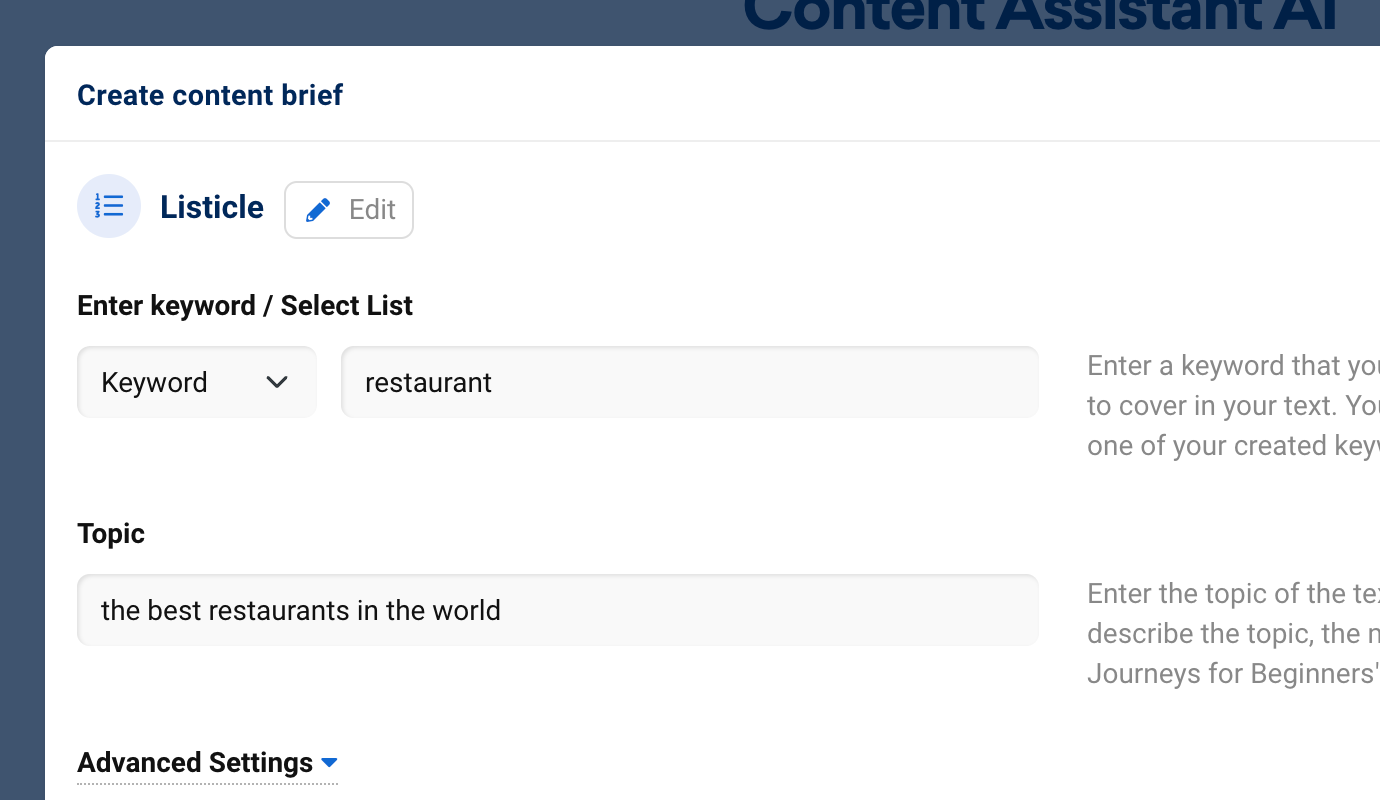
Omong-omong: Jika Anda tidak lagi puas dengan template teks Anda, Anda dapat dengan mudah mengubahnya lagi dengan mengklik tombol “Edit” 1 .
Setelah Anda membuat semua pengaturan, klik tombol hijau, “Sarankan garis besar”.
Periksa garis besar yang dihasilkan AI
Berdasarkan informasi yang Anda masukkan saat membuat proyek, AI sekarang membuat kerangka untuk teks Anda.
Anda dapat menyesuaikannya sesuai keinginan – memindahkan judul, menambahkan judul lainnya, atau menyesuaikan teks. Anda juga dapat menggunakan tombol “Buat saran baru” untuk membuat kerangka yang benar-benar baru.
Jika garis besarnya memenuhi harapan Anda, Anda dapat mengklik tombol hijau “Terima saran dan mulai editor” untuk langsung menuju ke editor. Alternatifnya, Anda juga dapat terlebih dahulu mengerjakan pengaturan pengarahan untuk proyek konten Anda. Hal ini sangat penting ketika Anda ingin menulis teks bersama tim , bukan sendirian. Kami akan masuk ke pengaturan lanjutan secara lebih rinci nanti.
Editor AI Asisten Konten
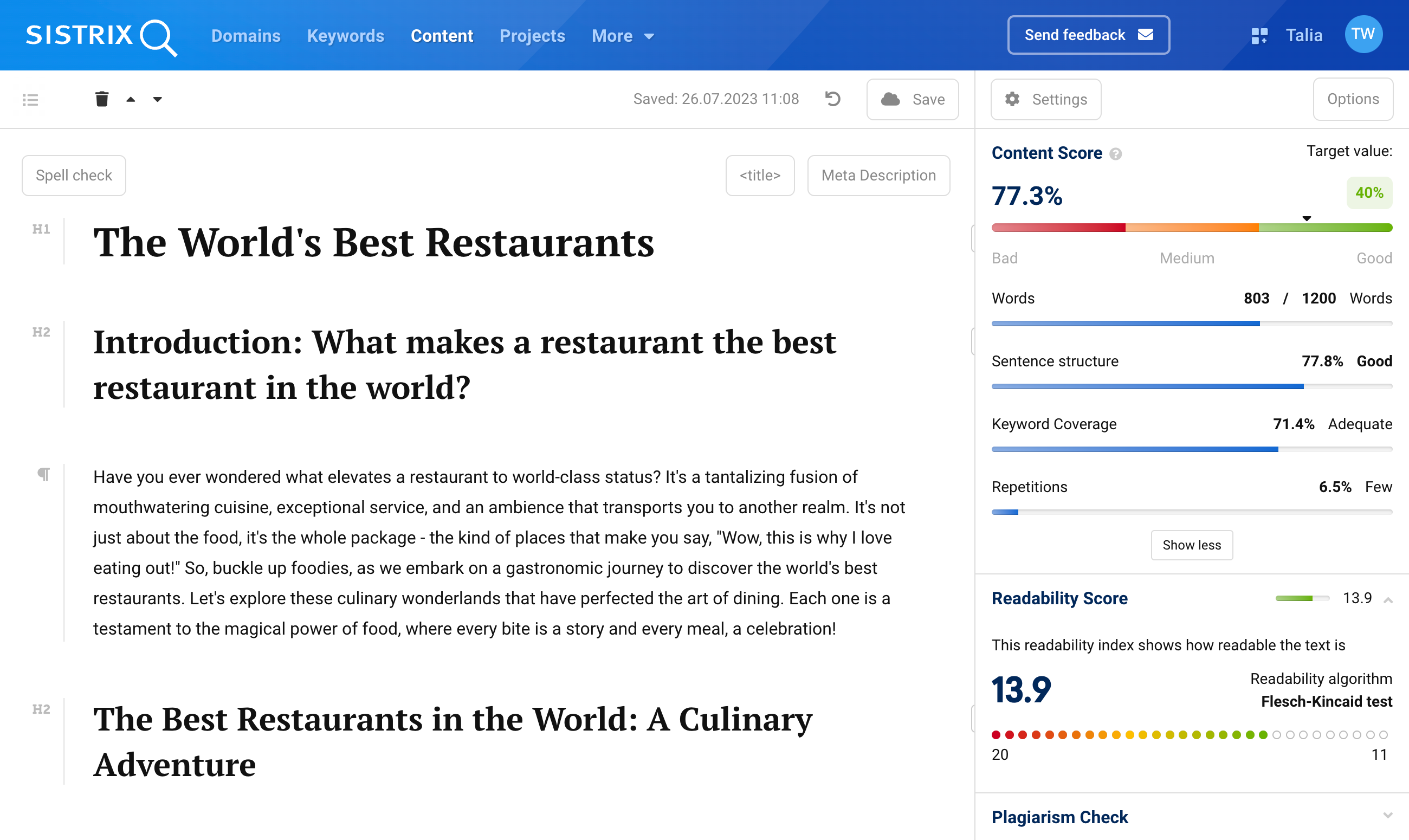
Editor AI Asisten Konten dibagi menjadi dua bagian:
- Di sisi kiri, Anda mengedit teks Anda . Tambahkan judul atau blok teks, ubah blok dari H1 ke H2 dan format teks Anda.
- Di sisi kanan Anda akan menemukan metrik, peringkat, dan bantuan untuk pembuatan teks. Jadikan teks Anda lebih mudah dibaca, mencakup semua kata kunci yang relevan, dan periksa teks dari plagiarisme.
Mari kita lihat lebih dekat masing-masing fitur sebelum kita menggunakan AI lagi untuk membantu kita menulis teks :
Judul dan Deskripsi Meta
Pekerjaan SEO juga memerlukan penulisan judul yang bagus dan deskripsi meta yang sesuai untuk sebuah halaman. Cara terbaik untuk membuat cuplikan adalah dengan menggunakan SERP Snippet Generator gratis kami. Di sana, Anda dapat langsung melihat di pratinjau seperti apa tampilan cuplikan Anda.
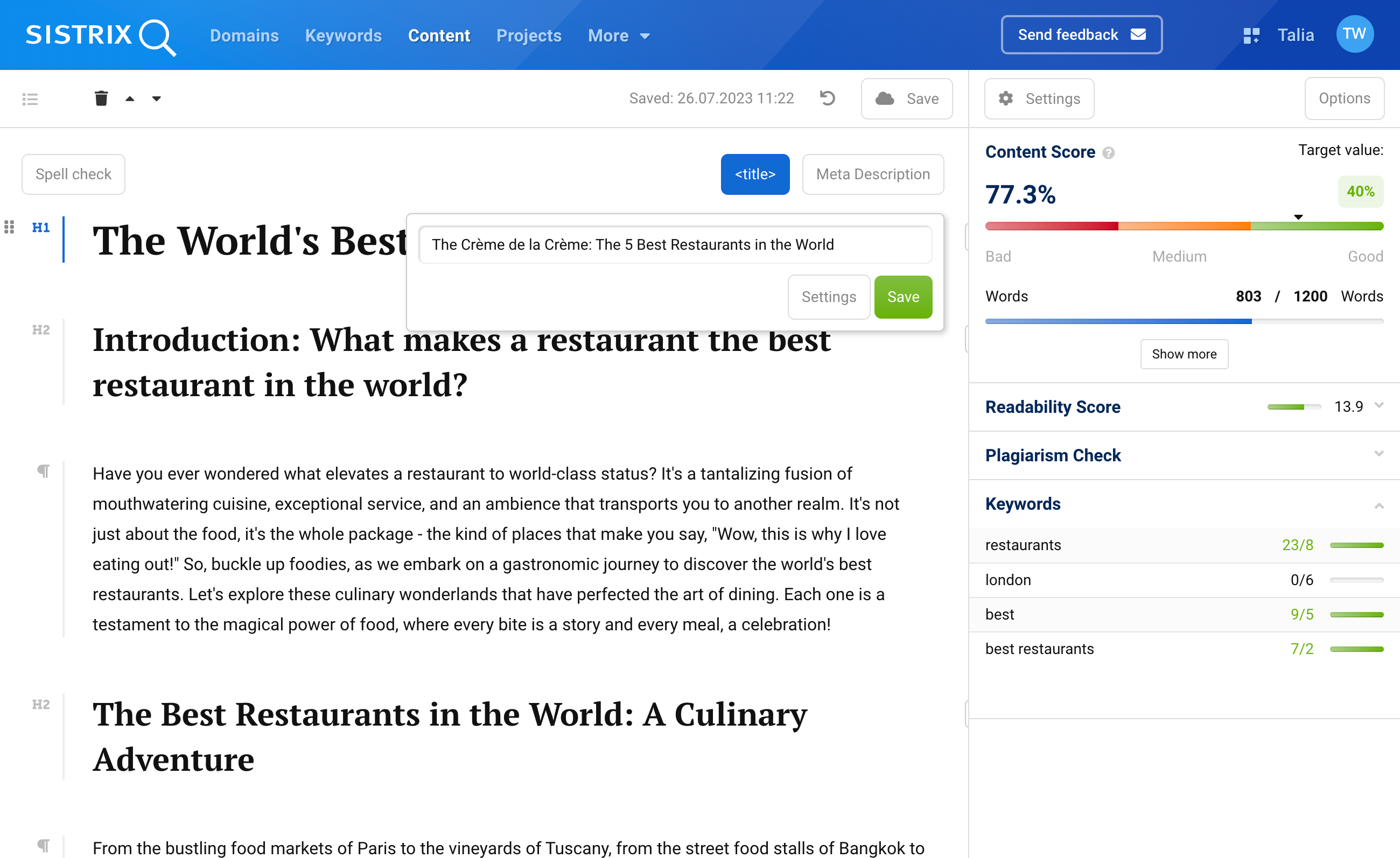
Agar nanti bisa mendownload semuanya secara bersamaan, Anda dapat memasukkan judul dan deskripsi meta di editor konten menggunakan tombol di atas teks Anda 1 .
Skor Konten
Bergantung pada templat teks yang dipilih dan pengaturan lanjutan, nilai target skor konten akan berubah. Di sini Anda dapat melihat sekilas berapa banyak kata yang hilang untuk listicle yang sempurna, seberapa baik struktur kalimat Anda atau berapa banyak kata kunci yang diinginkan yang telah Anda liput . Anda dapat mengubah parameter di pengaturan.
Skor Keterbacaan
Algoritme keterbacaan yang paling terkenal disediakan di Content Assistant AI. Secara default, Tingkat Kelas Flesch-Kincaid diatur, namun Anda juga dapat memilih indeks lain seperti indeks SMOG atau indeks Coleman-Liau dalam pengaturan.
Pemeriksaan Ejaan dan Plagiarisme
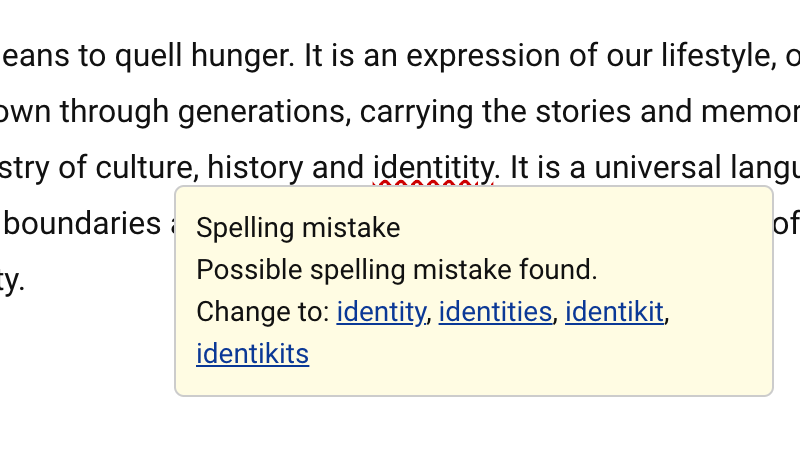
Untuk membantu Anda menemukan dan memperbaiki kesalahan sebelum mengunduh dan menerbitkan teks Anda, terdapat pemeriksa ejaan di editor konten. Aktifkan di kiri atas teks Anda dan tingkatkan teks Anda.

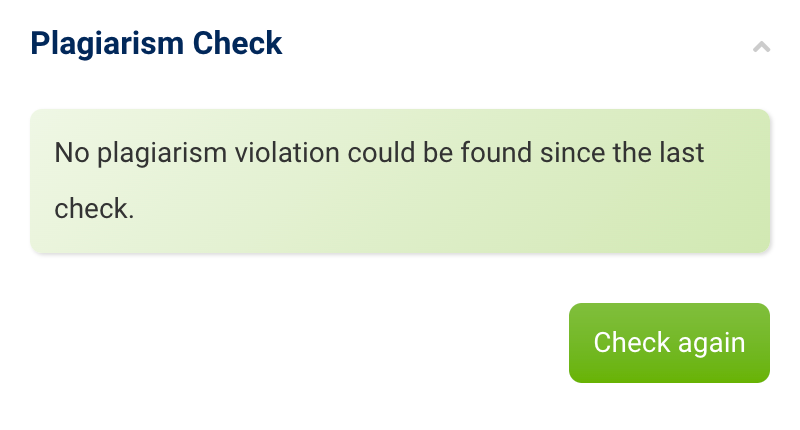
Dengan pemeriksaan plagiarisme bawaan, Anda dapat mengetahui apakah teks Anda sudah ditemukan di halaman lain dalam bentuk ini atau serupa. Gunakan pemeriksa untuk menjaga konten Anda tetap unik.
Kata kunci
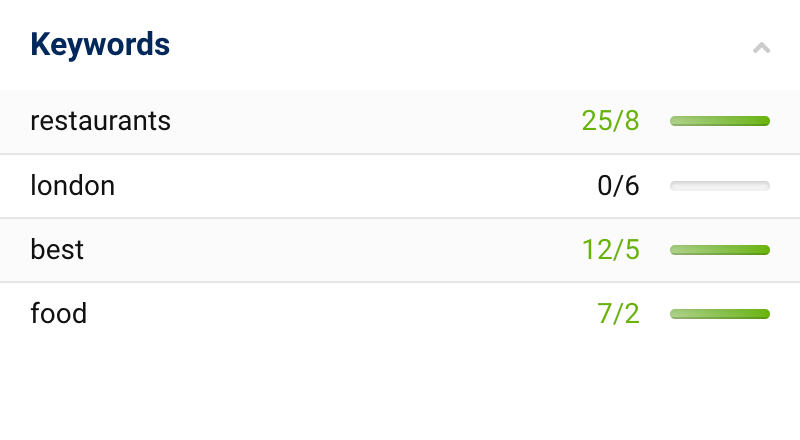
AI telah menyaring dan memilih kata kunci yang relevan untuk teks Anda berdasarkan kata kunci fokus Anda (atau daftar kata kunci), topik teks dan database kami, dan mengatur frekuensi yang dapat membantu visibilitas teks Anda.
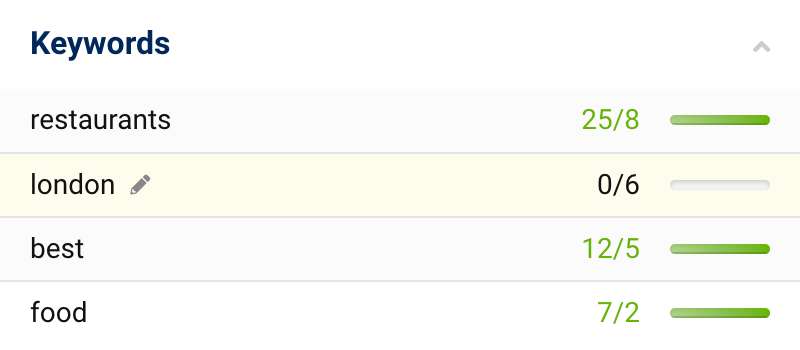
Gerakkan mouse ke atas kata kunci dan klik ikon pensil 1 untuk langsung membuka pengaturan dan mengedit kata kunci Anda di sana.
Membiarkan AI Menulis
Pertama, AI membantu Anda mengatur parameter teks dan membuat struktur . Sekarang Anda dapat menulis sendiri semua teksnya. Namun Anda juga dapat meminta bantuan AI di sini . Baik berdasarkan judul atau berdasarkan kata-kata individual dalam suatu bagian teks:
Teks berdasarkan judul
Jika Anda mengklik tongkat ajaib di sebelah judul yang ada atau pada judul itu sendiri, sebuah bilah dengan tiga opsi akan muncul:
- Bantu saya menulis : AI menulis paragraf teks berkelanjutan yang sesuai dengan judul ini.
- Brainstorm Ideas : Daftar 10 ide konten untuk judul ini dibuat.
- Daftar Pro dan Kontra : AI menyarankan 5 pro dan 5 kontra terkait dengan judul.
Berdasarkan ini, Anda kemudian dapat membuat konten lebih lanjut.
Teks berdasarkan kata-kata individual
Jika Anda sudah menulis teks yang harus terus dikerjakan oleh AI, cukup sorot kata atau kalimat yang relevan . Bilah dengan tiga opsi akan muncul lagi:
- Lanjutkan menulis : AI akan menambahkan teks yang sudah ada.
- Tulis ulang teks : AI akan menyusun ulang teks yang disorot dengan kata lain.
- Jalankan AI : Ajukan pertanyaan atau berikan instruksi, misalnya, dan minta AI menjalankannya.
Pengaturan lanjutan
Ada dua cara untuk mencapai pengaturan lanjutan: Baik dengan mengklik “ Pengaturan Lanjutan ” alih-alih langsung ke editor saat membuat proyek.
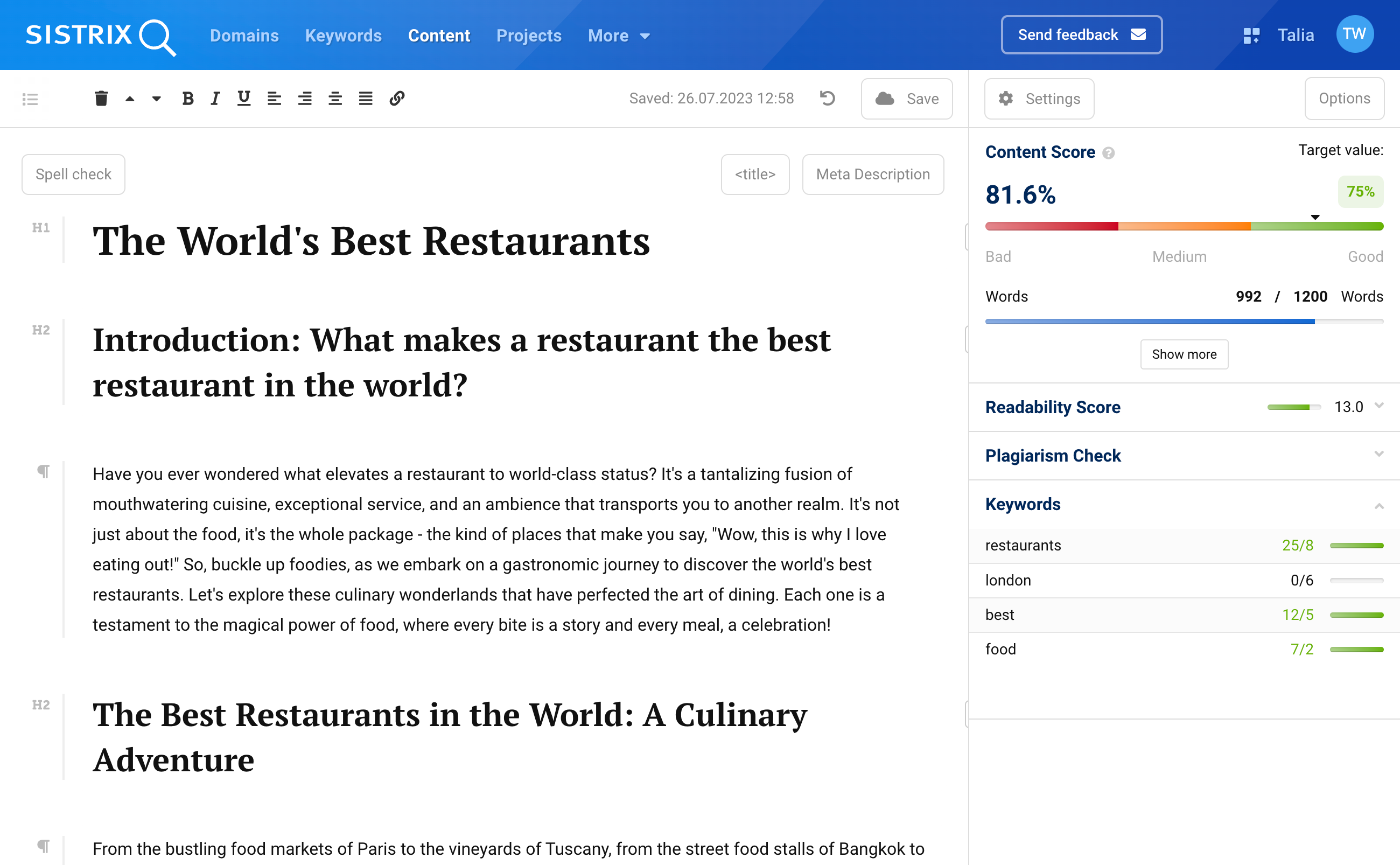
Atau dengan mengklik tombol “Pengaturan” 1 di kanan atas untuk membuka pengaturan dari dalam editor .
Pengaturannya memungkinkan Anda membuat pengarahan untuk proyek konten Anda atau menyesuaikannya, dan mengedit kata kunci dan pesaing yang telah dipilih sebelumnya oleh AI. Mari kita lihat dulu pengarahannya.
Ringkasan
Dengan bantuan pengarahan, Anda dapat menentukan sendiri kondisi kerangka proyek konten Anda, terutama untuk anggota tim atau penulis eksternal.
Dalam pengaturan di bawah “Ikhtisar”, Anda dapat, misalnya, menetapkan tanggung jawab, menetapkan tanggal publikasi, atau menjelaskan konten yang akan dibuat secara lebih rinci. Anda juga dapat menambahkan orang yang belum memiliki akun SISTRIX sendiri sebagai penulis di sini. Mereka kemudian hanya akan memiliki akses ke editor Asisten Konten dari proyek yang dirilis untuk mereka.
Gunakan tanda tanya kecil di atas kotak untuk mendapatkan penjelasan lebih rinci tentang fungsi kolom input .
Struktur & Garis Besar Umum
Di bawah “Struktur umum” Anda menentukan pengaturan konten . Misalnya, berapa banyak kata yang harus dimiliki teks Anda, skor konten target, atau indeks keterbacaan mana yang harus digunakan untuk mengevaluasi teks Anda.
Di bawahnya, Anda akan menemukan opsi untuk judul dan deskripsi meta teks Anda. Di sini juga, AI memudahkan Anda dan telah mengumpulkan beberapa saran yang dapat Anda gunakan.
Pilih saran, klik “Terapkan” dan edit lebih lanjut jika perlu. Kata kunci di sisi kanan dapat berfungsi sebagai panduan . Seret dan lepas ke dalam bidang yang sesuai agar Anda tidak melupakannya.
Dalam pengaturan di bawah “Garis Besar” Anda dapat membuat kerangka individual untuk teks Anda. Di sisi kanan, Anda akan menemukan pertanyaan dan kata kunci yang disusun berdasarkan konten pesaing sukses . Mereka dapat membantu Anda dalam menyusun kata-kata pada judulnya.
Dengan ikon bola lampu di setiap kolom masukan judul, Anda juga dapat meminta AI memberikan saran untuk masing-masing judul.
Pesaing & Kata Kunci
Di bawah item “Pesaing” Anda akan menemukan daftar semua halaman yang telah dianalisis sebagai pesaing potensial untuk proyek konten Anda . Aktifkan atau nonaktifkan mereka sesuai dengan relevansi “sebenarnya” bagi Anda. Pesaing menunjukkan kepada Anda seperti apa tampilan konten Anda.
Di bawah “Kata Kunci” Anda akan menemukan daftar kata kunci yang mungkin relevan dengan teks Anda, mirip dengan daftar pesaing. Anda juga dapat mengaktifkan atau menonaktifkannya jika Anda memutuskan ingin menggunakannya dalam teks Anda atau tidak.
Mengunduh & Menghapus Proyek Konten
Setelah Anda selesai menulis teks Anda (atau sudah menulisnya), memperbaiki semua kesalahan dan memeriksa plagiarisme, teks siap untuk diterbitkan. Gunakan fitur ekspor di bawah “Opsi” di kanan atas editor untuk melakukan ini. Unduh teks Anda dengan mudah termasuk judul dan deskripsi meta sebagai file PDF, DOCX, TXT atau HTML dan gunakan di mana pun Anda membutuhkannya.
Jika Anda ingin menghapus proyek konten karena tidak diperlukan lagi, buka pengaturan proyek dan klik “ Semua pengarahan ” di sebelah kiri. Di sana Anda akan menemukan daftar semua proyek Anda. Gunakan kotak centang untuk memilih semua elemen yang ingin Anda hapus dan klik “Hapus semua elemen yang dipilih”.
Namun, Anda hanya dapat menghapus proyek satu bulan setelah Anda membuatnya. Anda dapat mengetahui apakah ini masalahnya dengan melihat apakah kotak centang terlihat atau tidak.
Kesimpulan
Meskipun tidak ada formula siap pakai untuk teks SEO yang sempurna, SISTRIX Content Assistant AI mendukung Anda dengan cara terbaik menuju konten optimal untuk topik Anda.
AI memang tahu banyak, tapi Anda harus menjadi orang yang ahli dalam pengetahuannya. Di masa EEAT, ini adalah satu-satunya cara Anda dapat memeriksa apakah semuanya benar dan kontennya sesuai dengan harapan pengguna Anda.
Selain itu: Tidak hanya teks murni, tetapi juga format konten lainnya akan membantu Anda memenuhi maksud pencarian pengguna Anda dan dengan demikian mendapat peringkat pertama secara konsisten di Google.
